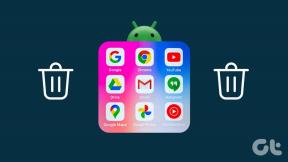Kuinka luoda upeita Instagram-viestejä Canvassa
Sekalaista / / November 29, 2021
Takana ovat ajat, jolloin meidän piti palkata graafinen suunnittelija luomaan lentolehtisiä, bannereita tai kauniita logoja. Ohjelmistoratkaisuilla, kuten Canva, Adobe Spark ja Desygner, voit luoda silmiinpistäviä sosiaalisen median viestejä liikkeellä ollessasi. Heidän joukossa, Canva on suosiolistan kärjessä tuhansia erityistarpeisiin suunniteltuja malleja. Voit esimerkiksi tehdä upeita Instagram-viestejä Canvassa houkutellaksesi seuraajia sisäänrakennettujen Instagram-pohjien avulla. Näin voit tehdä sen.

Vuosien varrella Canva on tehnyt mainetta muotoiluyhteisössä. Tämä johtuu suurelta osin ohjelmistossa saatavilla olevien mallien määrästä. Mallit-kokemus on Canva-ohjelmiston sydän, ja suosittelemme, että aloitat niiden kanssa luodaksesi kauniita Instagram-postauksia.
Myös opastekniikassa
Valitse malli
Ensin valitsemme sopivan mallin suunnitteluprosessin aloittamiseksi. Canvalla on yli 100 000 mallia. Se voi olla ylivoimaista uusille käyttäjille siellä. Onneksi yritys on jakanut mallit siististi asiaankuuluviin luokkiin helpottamaan loppukäyttäjää.
Vaihe 1: Avaa Canva työpöydällä.
Vaihe 2: Kirjaudu sisään tilisi tunnistetiedoilla ja selaa Canvan etusivua.
Vaihe 3: Vie hiiren osoitin ylhäällä Mallit-osion päälle ja löydät sosiaalisen median mallit.

Vaihe 4: Valitse Social Media -otsikon alta Instagram-viestit.

Kuten alla olevasta kuvakaappauksesta näet, Canvassa on yli 38 000 Instagram-mallia, joista valita. Onneksi yritys on jakanut ne siististi eri luokkiin.
Tätä julkaisua varten luomme Alennusbannerin käytettäväksi Instagramissa.
Vaihe 5: Valitse Sale.

Vaihe 6: Näet satoja myyntimalleja tehdäksesi muutoksia Canvassa.
Brändisi tai tuotteesi perusteella voit valita sopivan Instagram-mallin. Esimerkiksi kauneustuotteiden myyntiin liittyvistä Instagram-postauksista voi valita vaaleanpunaisen teeman. Voit myös valita useista muotialennusmalleista.
Vie hiiren osoitin mallin päälle ja näet, mitkä mallit ovat ilmaisia ja mitkä mallit vaativat Canva Pro -tilauksen.
Vaihe 7: Valitse haluamasi malli, niin näet kaikki olennaiset tiedot, kuten alkuperäisen luojan, mukautusvaihtoehdot, mobiiliyhteensopivuuden ja paljon muuta.

Vaihe 8: Valitse Mukauta tätä mallia, niin Canva vie sinut muokkauskäyttöliittymään.
Voit myös luoda Instagram-julkaisun tyhjästä. Mutta se tekee tyhjäksi Canvan kaltaisten ohjelmistojen käytön. Se vie aikaa ja vaatii tietoa väreistä, kontrastista, fonteista, kuvien valinnasta ja muusta.
Tavallisten käyttäjien voi olla melko vaikeaa keksiä upeita Instagram-viestejä Canvassa. Joten on parempi pysyä malleissa.
Myös opastekniikassa
Muokkaa Instagram-mallia
Nyt kun olet valinnut sopivan mallin muokattavaksi Canvassa, on aika muokata sitä Canvassa.
Vaihda väri
Kaikki mallissa on muokattavissa. Jos esimerkiksi oletusväriteema ei kiinnosta sinua, vaihda se johonkin muuhun käyttämällä yläreunassa olevaa väripyörää.

Muokkaa kuvaa
Myös mallin oletuskuvaa voidaan muokata. Napsauta kuvan taustaa ja valitse Poista. Voit joko ladata mukautetun kuvan tietokoneelta tai valita tuhansista sisäänrakennetuista kuvista.
Kokeile samalla eri suodattimia ja tehosteita lisätäksesi Instagram-viestin kuviin kipinää.
Käytä logoa
Tiedätkö Canva sopii myös brändilogojen luomiseen? Kyllä, Canvassa voi helposti luoda ammattimaisia logoja muutamassa minuutissa.

Jos olet jo luonut sellaisen, suosittelen lisäämään sen Instagram-julkaisuun. Se luo ja lisää brändisi arvoa entisestään.
Muuta tekstiä
Haluat poistaa oletustekstin Instagram-mallista ja lisätä omasi. Napsauta ensin tekstiä ja poista se. Lisää sitten uusi tekstityyli vasemmasta sivupalkista. Mitä tulee tekstin mukauttamiseen, voit muuttaa tekstin väriä, tyyliä, kokoa ja paljon muuta.

Pelaa animaatiolla
Tämä on suosikkimme joukosta. Canva antaa sinun toteuttaa erilaisia animaatiotyylejä Instagram-julkaisuihisi. Se ilmentää Instagram-viestisi koko viehätystä. Lisää haluamasi animaatiotehoste, niin viestisi on valmis.

Vie Instagram-postaus
Oletko tehnyt muutoksia Instagram-viestiisi Canvassa? Se on nyt valmis vientiin. Napsauta yläreunassa olevaa Lataa-painiketta ja valitse vientivaihtoehto.

Jos olet lisännyt animaation, Canva ehdottaa viestin vientiä MP4-muodossa. Voit viedä Instagram-viestin GIF-muodossa tai käyttää tavallisia PNG- tai JPG-kuvamuotoja.
Myös opastekniikassa
Tee kauniita Instagram-postauksia Canvassa
Voit myös käyttää Canva-mobiilisovelluksia Instagram-postausten luomiseen, mutta koko kokemus palvelee parhaiten verkossa. Mobiilisovellus on hyvä tehdä pieniä muokkauksia.
Oletko luonut Instagram-postauksia Canvassa? Näytä meille luovuutesi alla olevissa kommenteissa.